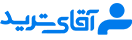آموزش متاتریدر 5 و 4 اندروید + جدول و نمودار

اگر به دنبال راهی ساده برای ورود به دنیای معامله گری در بازارهای مالی هستید، اپلیکیشن متاتریدر اندروید یکی از بهترین انتخاب ها است. این ابزار قدرتمند به شما امکان می دهد تنها با گوشی هوشمند خود بازار را رصد کنید، تحلیل انجام دهید و معامله کنید. در این مطلب از وب سایت آقای ترید به صورت گام به گام و با زبانی ساده، به آموزش متاتریدر 5 اندروید و 4 می پردازیم تا بتوانید با استفاده از این برنامه ها به راحتی ترید کنید.
تفاوت آموزش متاتریدر 4 و 5 اندروید
به منظور آموزش متاتریدر اندروید باید به این نکته اشاره کرد که روند آموزش متاتریدر 5 اندروید با نسخه 4 متفاوت است. به همین دلیل در ادامه به مقایسه این دو نسخه پرداخته و سپس به آموزش متاتریدر اندروید نسخه 5 و 4 می پردازیم:
| ویژگیها | متاتریدر ۴ | متاتریدر ۵ |
|---|---|---|
| پشتیبانی از بازارها | فقط فارکس | فارکس، سهام، شاخصها، کالاها و آتیها |
| عمق بازار | ندارد | دارد |
| تعداد تایم فریمها | ۹ تایم فریم | ۲۱ تایم فریم |
| تعداد اندیکاتورها | ۳۰ اندیکاتور استاندارد | ۳۸ اندیکاتور استاندارد |
| نوع نمودارها | ۳ (میلهای، شمعی، خطی) | ۴ (افزوده شدن هیکین آشی) |
| رابط کاربری | ساده و کاربرپسند | پیشرفتهتر و با امکانات بیشتر |
| سرعت و عملکرد | عملکرد مناسب در دستگاههای ضعیفتر | عملکرد بهتر در دستگاههای قویتر |
آموزش کامل متاتریدر 5 اندروید
اپلیکیشن MetaTrader 5 اندروید یکی از محبوب ترین ابزارهای معاملاتی است که امکان دسترسی مستقیم به بازارهای مالی مانند فارکس، سهام، کالاها، شاخص ها و حتی رمزارزها را فراهم می کند. این برنامه به کاربران اجازه می دهد نمودارهای قیمتی را بررسی کنند، معاملات باز و بسته انجام دهند و به تاریخچه و تحلیل های خود دسترسی داشته باشند. به منظور آموزش کامل متاتریدر 5 اندروید می توان به موارد زیر اشاره کرد:
1- آموزش نصب متاتریدر 5 اندروید
برای آموزش نصب متاتریدر 5 اندروید باید به Google Play Store بروید، عبارت MetaTrader 5 را جستجو کنید و اپلیکیشن رسمی متاتریدر 5 که سازنده آن MetaQuotes Software Corp است را نصب کنید. نصب این برنامه سریع و رایگان است و با انتخاب گزینه Install در صفحه نصب، می توانید آن را به گوشی خود اضافه کنید. پس از اتمام آن می توانید مستقیماً وارد محیط برنامه شوید.
2- ورود به حساب یا ساخت حساب جدید در متاتریدر 5
بعد از نصب متاتریدر 5 باید وارد حساب خود شوید. اگر قبلاً در یک بروکر ثبت نام کرده اید، کافی است در صفحه که مشابه تصویر زیر برای شما باز می شود، شناسه حساب و رمز عبور را وارد کنید.
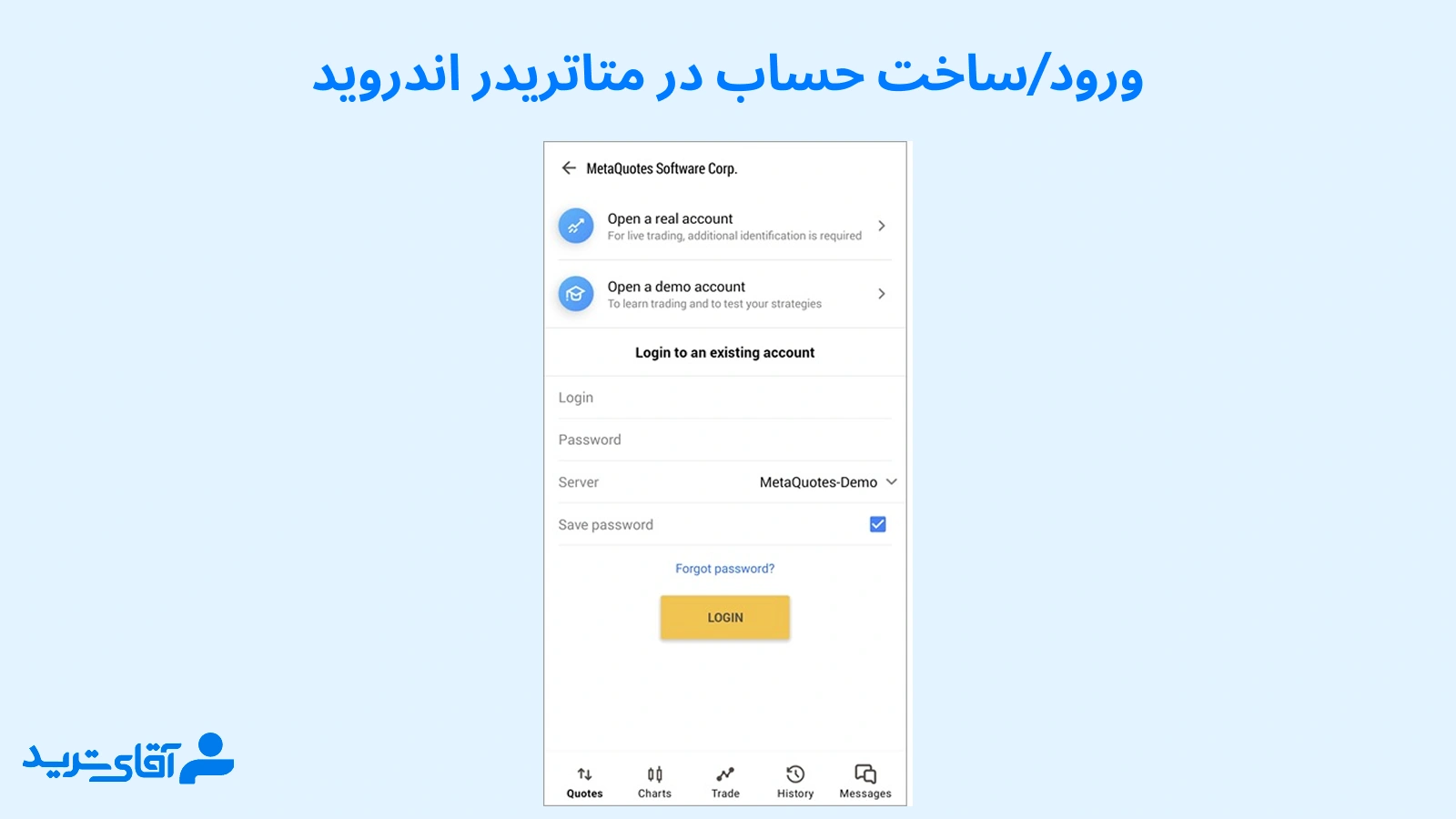
در غیر این صورت، می توانید با انتخاب گزینه Open a demo account یک حساب دمو مستقیماً در متاتریدر باز کنید یا در یک بروکر معتبر حساب واقعی بسازید و سپس با وارد کردن اطلاعات حساب خود، وارد اکانت تان شوید. برای شروع در دنیای تریدینگ و یادگیری اصول اولیه، می توانید به مطلب آموزش ترید در وبلاگ آقای ترید مراجعه کنید.
3- مشاهده قیمت های لحظه ای بازار در متاتریدر 5
بعد از ورود به حساب یا ساخت حساب جدید در متاتریدر 5 با صفحه ای مشابه تصویر زیر مواجه می شوید. با توجه به نوع گوشی و نسخه متاتریدر شما ممکن است شکل متاتریدر 5 کمی متفاوت باشد اما گزینه ها به همین صورت است.
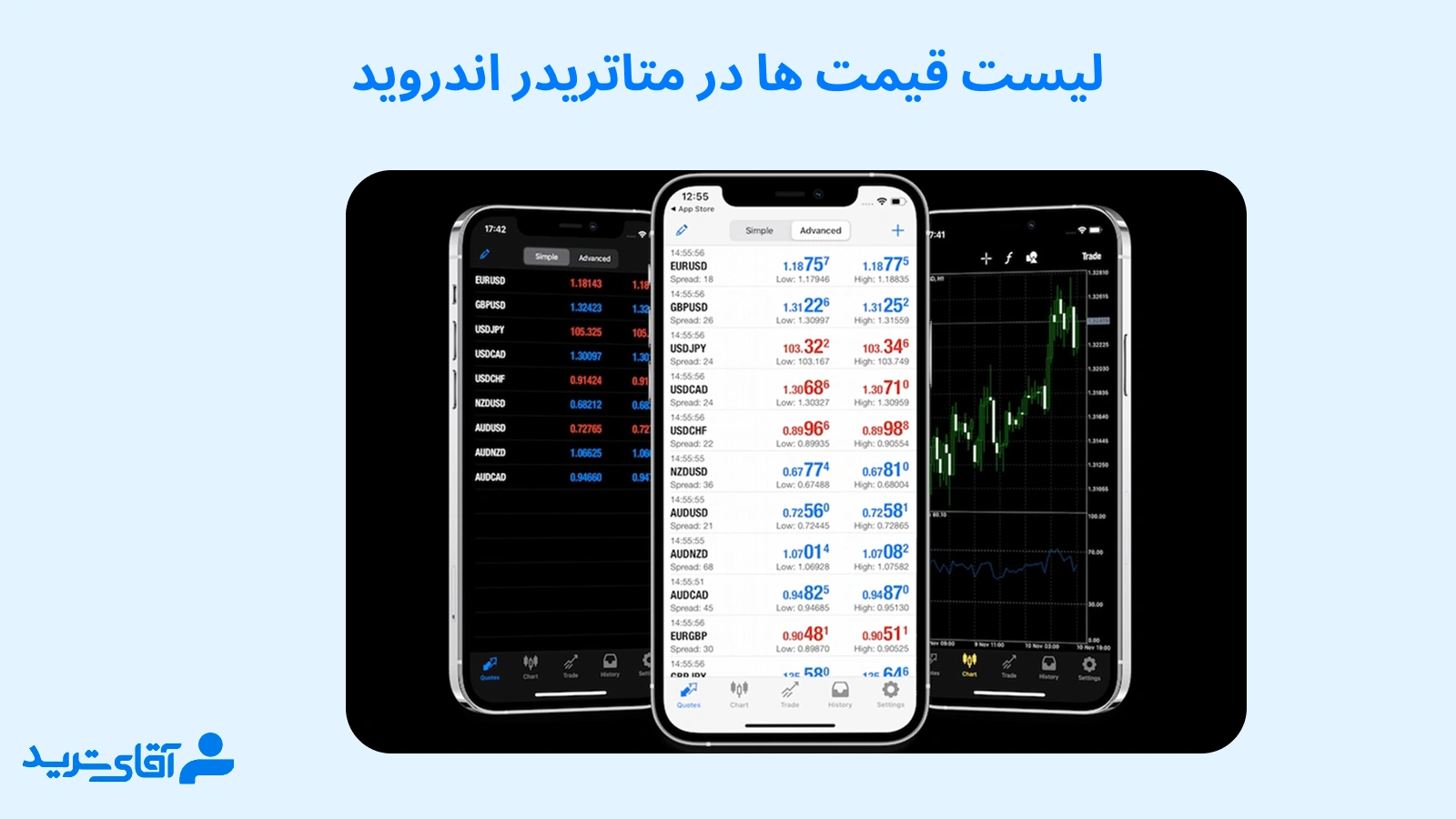
در بخش Quotes می توانید قیمت لحظه ای نمادهای مختلف را ببینید. این قسمت شامل ارزها، سهام، کالاها و شاخص ها است. با لمس هر نماد، قیمت خرید و فروش و جزئیات بیشتر نمایش داده می شود. این قابلیت برای معامله گران بسیار مهم است چون تصمیم گیری سریع را ممکن می کند.
4- تحلیل نمودارها در متاتریدر 5
بخش Charts یکی از کلیدی ترین قسمت های متاتریدر 5 است. این بخش نمودارهای کندل استیک یا خطی را در بازه های زمانی مختلف نمایش می دهد. همچنین می توانید از اندیکاتورهای مثل RSI، MACD، میانگین متحرک و ابزارهای ترسیم مثل خط روند، فیبوناچی و… برای تحلیل دقیق استفاده کنید. اگر به دنبال یادگیری نحوه استفاده از پلتفرم متاتریدر برای تحلیل بازار و انجام معاملات هستید، مطلب آموزش متاتریدر در وبلاگ آقای ترید می تواند راهنمای خوبی باشد.
5- باز کردن معامله در متاتریدر 5
برای ورود به یک معامله، کافی است به بخش Trade بروید و روی نماد انتخابی کلیک کنید. سپس با صفحه ای مشابه تصویر زیر مواجه می شوید که باید اطلاعات زیر را وارد کنید:
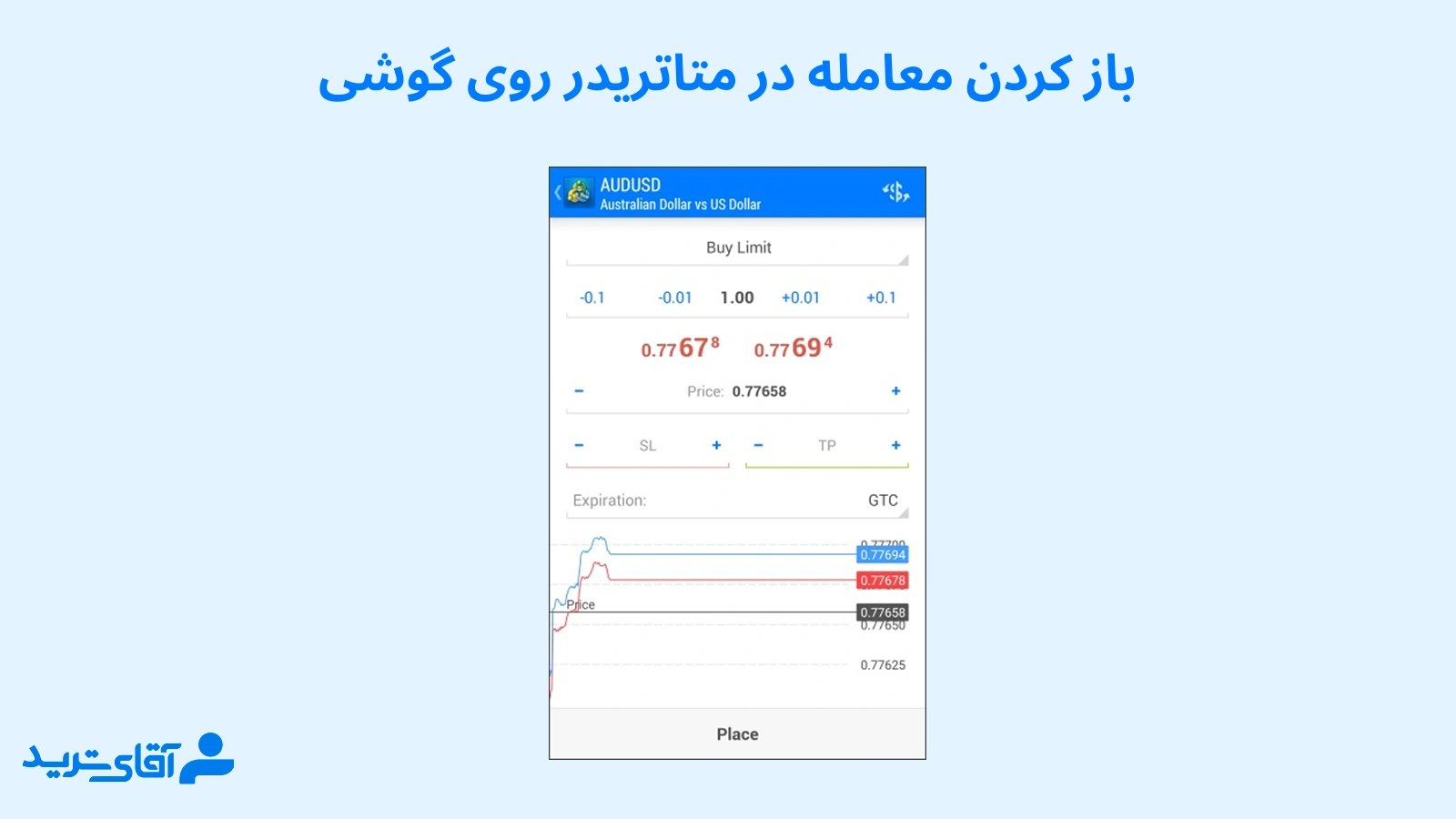
- Lot Size: حجم معامله
- Pending Order: نوع سفارش
- Take Profit: حد سود
- Stop Loss: حد ضرر
در نهایت با لمس دکمه Buy یا Sell معامله شما ثبت می شود.
6- مدیریت معاملات باز در متاتریدر 5
برای مدیریت معاملات باز در متاتریدر 5 باید به بخش Trade بروید که تمام معاملات فعال در این بخش نمایش داده می شوند. با لمس هر معامله می توانید آن را تغییر دهید مثلا اصلاح حد ضرر یا حد سود را انجام داده یا با انتخاب گزینه Close معامله را ببندید. این بخش به شما کمک می کند معاملات خود را در لحظه مدیریت کنید.
7- بررسی تاریخچه معاملات
برای دیدن معاملات قبلی کافی است وارد بخش History شوید. این قسمت لیست تمام معاملات بسته شده را به همراه جزئیاتی مانند زمان ورود و خروج، سود و زیان و حجم معامله نشان می دهد. بررسی این بخش برای تحلیل عملکرد شخصی بسیار ارزشمند است.
8- شخصی سازی تنظیمات اپلیکیشن
در بخش Settings می توانید زبان برنامه، نوع نمایش نمودارها، نوتیفیکیشن ها و حتی چینش نمادها را تغییر دهید. این امکان به شما کمک می کند محیط اپلیکیشن را مطابق با نیاز خود تنظیم کنید و تجربه راحت تری در معاملات داشته باشید.
آموزش کامل متاتریدر 4 اندروید
اپلیکیشن MetaTrader 4 اندروید نسخه قدیمی تر متاتریدر است و اگر قصد استفاده از این برنامه را دارید، در ادامه به آموزش کامل متاتریدر 4 اندروید می پردازیم:
1- آموزش نصب متاتریدر 4 اندروید
برای نصب متاتریدر 4 اندروید کافی است به Google Play Store بروید، عبارت MetaTrader 4 را جستجو کنید و اپلیکیشن رسمی آن را نصب نمایید. با انتخاب گزینه Install برنامه به گوشی شما اضافه می شود و پس از اتمام نصب، می توانید گزینه Open را انتخاب کرده و وارد محیط برنامه شوید. برای آشنایی با اندیکاتور اسمارت مانی در متاتریدر و نحوه استفاده از آن در تحلیل های خود، به مطلب اندیکاتور اسمارت مانی متاتریدر در وبلاگ آقای ترید مراجعه کنید.
2- ساخت حساب دمو یا ورود به حساب موجود در متاتریدر 4
پس از نصب، باید وارد حساب خود شوید. اگر قبلاً در یک بروکر ثبت نام کرده اید، کافی است شناسه حساب و رمز عبور را وارد کنید. در غیر این صورت، با انتخاب گزینه Open a demo account می توانید یک حساب دمو بسازید. اطلاعات اولیه مانند نام، ایمیل و شماره تلفن برای ثبت حساب کافی است. همچنین در هنگام ساخت حساب دمو، شما باید موارد زیر را تکمیل کنید:
- نوع حساب خود را از بین Standard، Mini یا Micro انتخاب کنید.
- ارز پایه حساب را تعیین کنید
- لوریج مناسب را انتخاب کنید
- مبلغ اولیه برای حساب دمو را تعیین کنید تا بتوانید با سرمایه فرضی شروع به معامله کنید
پس از تکمیل این مراحل، حساب شما فعال شده و آماده ورود به دنیای معاملات است.
3- آموزش متاتریدر 4 اندروید برای مشاهده قیمت دارایی ها
مشابه تصویر زیر در بخش Quotes در برنامه متاتریدر 4 می توانید قیمت های لحظه ای جفت ارزها، طلا و سایر نمادها را ببینید. هر نماد دارای قیمت خرید یا Bid و فروش یا است. تفاوت این دو قیمت اسپرد نام دارد و هزینه معامله را مشخص می کند. انتخاب جفت ارزی با اسپرد کم برای کاهش هزینه های معامله اهمیت دارد. معامله گران می توانند نمادهای موردنظر خود را به این صفحه اضافه یا حذف کنند، ترتیب آن ها را تغییر دهند و جفت ارزهای اصلی را برای دسترسی سریع مشخص کنند. مشاهده قیمت ها به صورت لحظه ای امکان تصمیم گیری سریع را فراهم می کند و معامله گران می توانند در زمان مناسب وارد یا خارج از بازار شوند.
4- تحلیل نمودارها در متاتریدر 4
اگر قصد تحلیل نمودارها در متاتریدر 4 دارید، باید به بخش Charts بروید که برای تحلیل تکنیکال استفاده می شود. این بخش مشابه تصویر زیر نمودارهای کندل استیک، خطی و میله ای را در تایم فریم های مختلف نمایش می دهد.
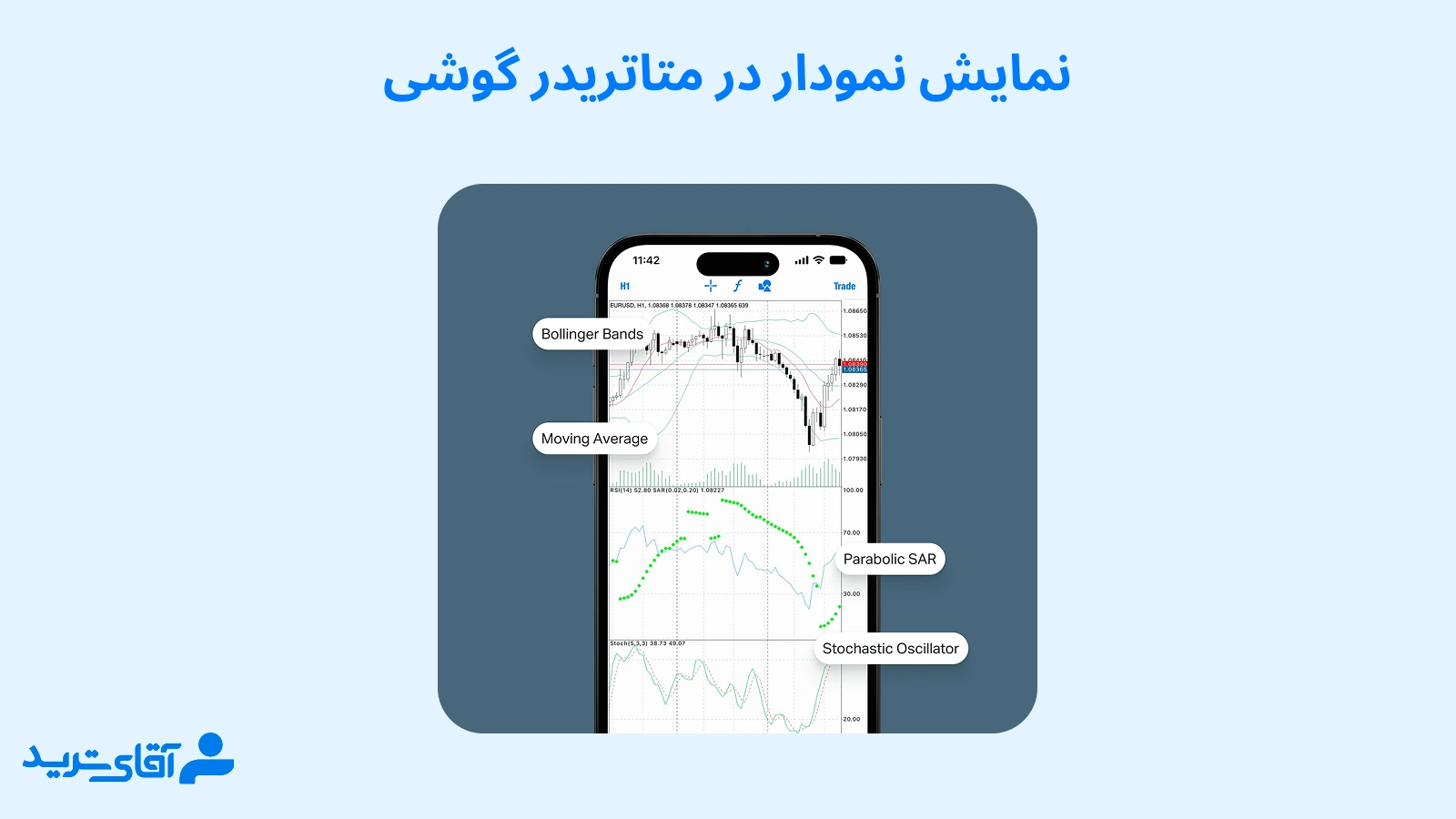
همچنین می توانید اندیکاتورهایی مانند RSI، MACD، میانگین متحرک و ابزارهای ترسیم مثل خطوط افقی و عمودی، کانال ها و فیبوناچی را اضافه کنید تا تحلیل دقیق تری داشته باشید.
5- آموزش معامله با متاتریدر 4 اندروید
برای آموزش معامله با متاتریدر 4 اندروید باید گفت که این ویژگی در بخش Trade در دسترس شما قرار می گیرد. برای دسترسی به این بخش باید روی نماد مورد نظر که قصد تریدر کردن آن را دارید بزنید تا با صفحه ای مشابه تصویر زیر مواجه شوید.
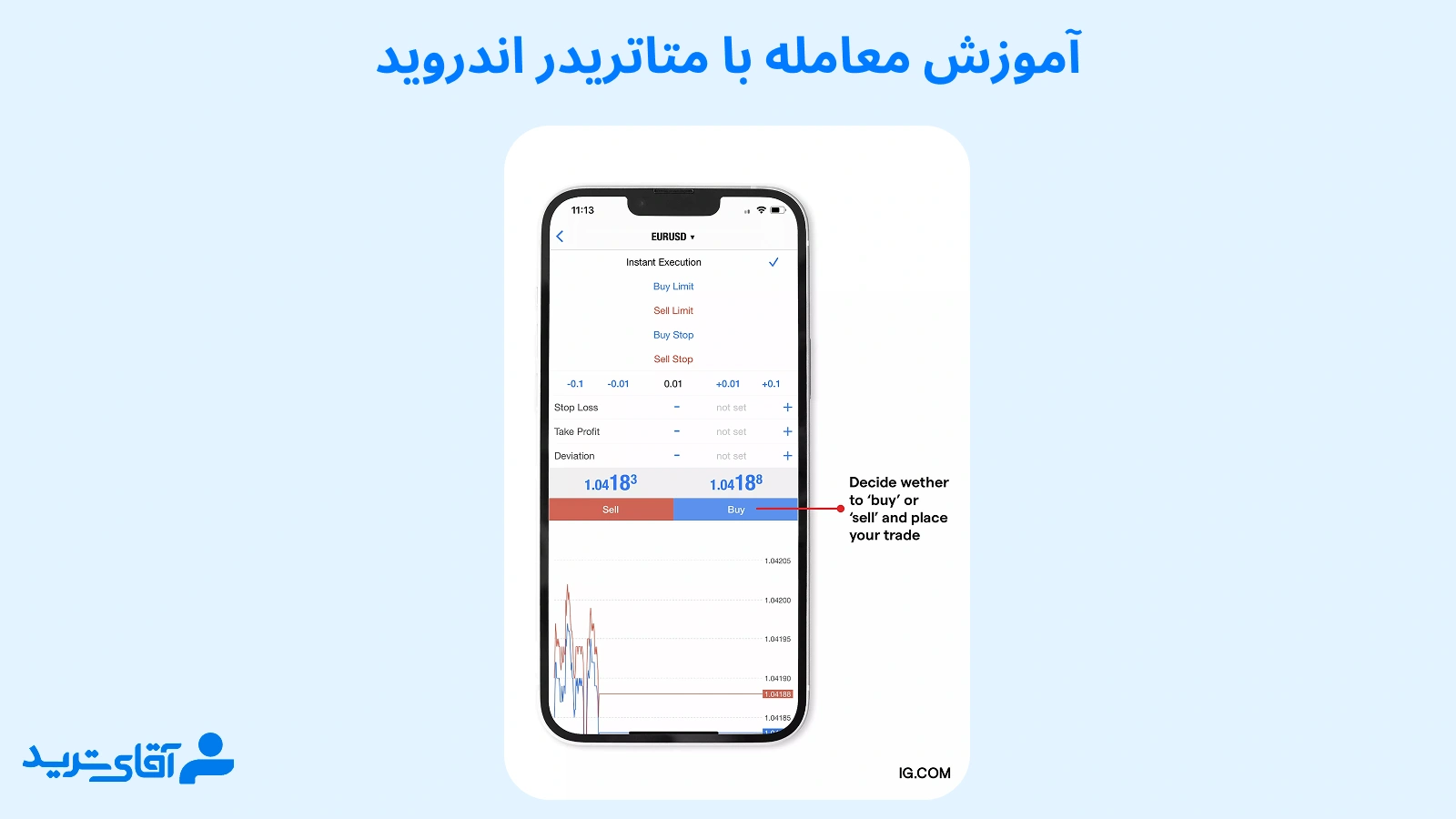
سپس برای باز کردن معامله باید اطلاعات زیر را وارد کنید:
- Lot Size: حجم معامله
- Pending Order: نوع سفارش مثل Buy Limit، Sell Limit، Buy Stop، Sell Stop
- Take Profit: حد سود
- Stop Loss: حد ضرر
سپس با لمس دکمه Buy یا Sell معامله شما ثبت می شود.
6- مدیریت معاملات باز در متاتریدر 4
اگر قصد مدیریت معاملات باز در متاتریدر 4 را دارید، در بخش Trade تمام معاملات فعال شما نمایش داده می شوند و امکان کنترل کامل روی هر معامله فراهم است. با لمس هر معامله، می توانید جزئیاتی مانند زمان ورود، حجم، قیمت باز و بسته شدن، حد ضرر، حد سود، سوآپ و کمیسیون بروکر را مشاهده کرده و در صورت نیاز تغییر دهید. شما می توانید حد ضرر یا حد سود را اصلاح کنید تا ریسک معامله کاهش یافته و فرصت کسب سود افزایش یابد یا در هر لحظه با انتخاب گزینه Close معامله را ببندید و از نوسانات ناگهانی محافظت کنید. همچنین امکان افزودن معامله جدید روی همان نماد وجود دارد تا بتوانید موقعیت های مختلف را هم زمان مدیریت کنید. ترتیب نمایش معاملات را می توانید بر اساس نماد، زمان یا سود و زیان مرتب کنید.
7- بررسی تاریخچه معاملات در متاتریدر 4
برای بررسی تاریخچه معاملات می توانید به بخش History بروید که تمامی معاملات بسته شده را به همراه جزئیات کامل نمایش می دهد. این جزئیات شامل تاریخ و ساعت دقیق ورود و خروج، حجم معامله، نوع سفارش، میزان سود یا زیان نهایی و حتی سوآپ و کمیسیون پرداختی است. بررسی تاریخچه معاملات به شما کمک می کند عملکرد خود را تحلیل کنید، نقاط ضعف و اشتباهات گذشته را شناسایی کرده و استراتژی های معاملاتی خود را بهبود دهید.
8- انجام تنظیمات اپلیکیشن متاتریدر 4
در بخش Settings برنامه متاتریدر 4 می توانید محیط برنامه را مطابق نیاز خود شخصی سازی کنید و کارهایی مثل تغییر زبان برنامه، تنظیم نوع نمایش نمودارها، رنگ بندی کندل ها و پس زمینه، چینش نمادها و فعال سازی نوتیفیکیشن ها را برای اطلاع از تغییرات قیمت و اخبار مهم انجام دهید. همچنین با فعال کردن Tablet Interface می توانید اطلاعات حساب، معاملات باز و تاریخچه را به صورت همزمان و منظم مشاهده کنید. این شخصی سازی ها باعث می شوند محیط برنامه راحت تر و کاربردی تر باشد، اطلاعات مهم به سرعت در دسترس قرار بگیرد و معامله گران، حتی تازه کارها، بتوانند با تمرکز و دقت بالاتر تحلیل و معاملات خود را مدیریت کنند.
حرف آخر
در این مطلب به آموزش متاتریدر 5 اندروید و همچنین نسخه 4 آن پرداختیم. همان طوری که مشاهده کردید، استفاده از متاتریدر 5 و 4 اندروید به شما امکان می دهد تمام مراحل معامله گری مثل بررسی قیمت ها و تحلیل نمودارها، باز و بسته کردن معاملات و مدیریت ریسک را تنها با گوشی همراه خود انجام دهید. با دنبال کردن آموزش گام به گام، حتی کاربران تازه کار می توانند با تسلط بر امکانات بخش های Trade، Charts، Quotes، History و Settings، استراتژی های معاملاتی خود را به صورت دقیق اجرا کرده و عملکرد خود را تحلیل کنند. نکته کلیدی این است که متاتریدر نه تنها ابزاری برای معامله، بلکه محیطی کامل برای یادگیری، تمرین و بهبود مهارت های تریدینگ است و با شخصی سازی تنظیمات و استفاده از حساب دمو، امکان یادگیری ترید برای شما فراهم می شود.
منابع: blueberrymarkets | metatrader5